Si es la primera vez que abre Outlook desde su instalación, surgirá de inmediato una ventana que le solicitará que configure una cuenta de correo electrónico. Diga que sí y haga clic en siguiente. Ahora sólo necesita leer este tutorial desde el paso 2. Si ya tiene el Outlook funcionando, comience el paso 1.
Paso 1
Si no es la primera vez que abre Outlook, no surgirá ninguna ventana para configurar. Por lo que debe hacer clic en Herramientas y seleccionar Cuentas como en la siguiente imagen:

Paso 2
Seleccione la opción Configuración manual o tipos de servidores adicionales
Haga clic en Siguiente
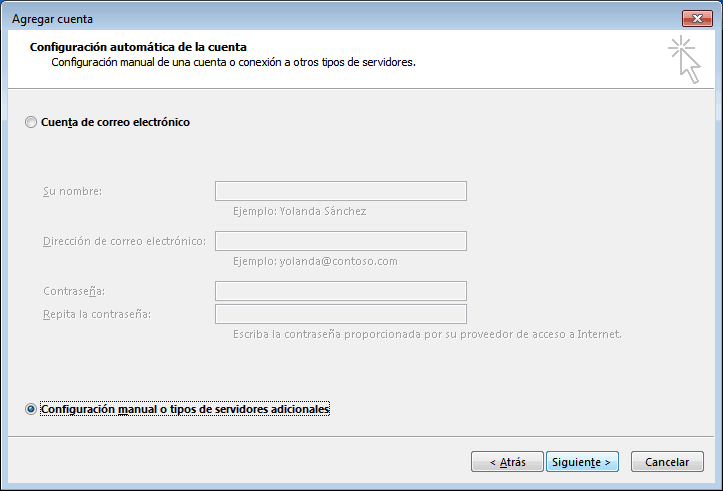
Se abrirá una nueva ventana para Elegir servicio. Seleccione la opción POP o IMAP
Haga clic en Siguiente
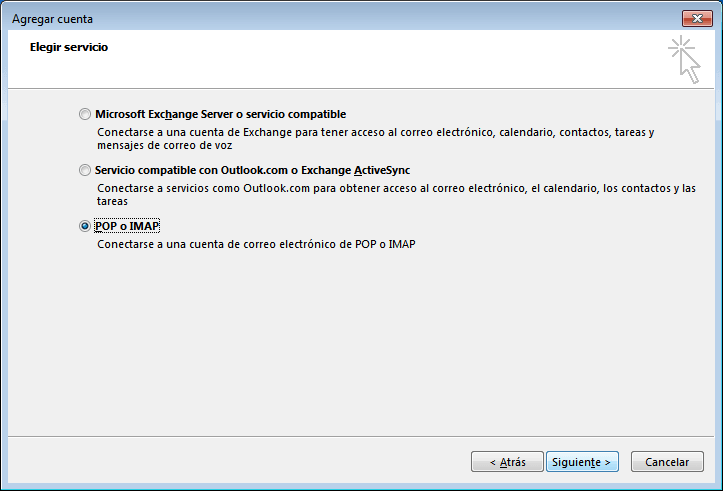
Paso 3
Se abrirá una nueva ventana para la configuración de cuenta POP o IMAP. Aquí debe usar los datos de su cuenta de Mesi.
Los datos de la imagen son de ejemplo, basados en lo que debe usar. Complete con sus datos:
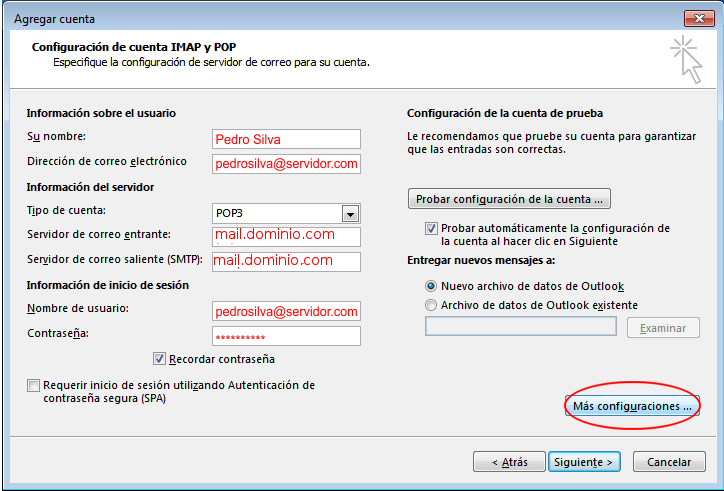
Ahora haga click en más opciones y configure los datos según estás imágenes:
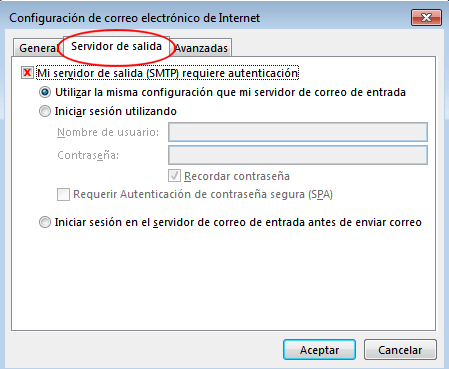
En esta imagen, si usó cuenta POP el puerto de entrada debe ser 110. Si en cambio usó IMAP debe ser 143.
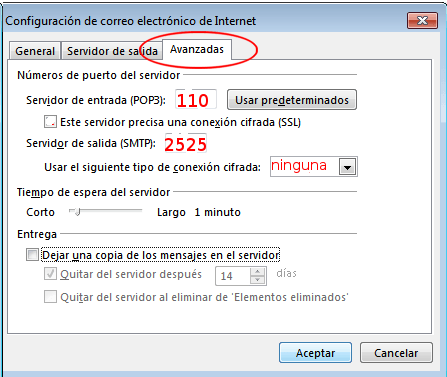
Acepte. Luego Haga clic en Siguiente y habrá terminado.
